Como instalar o HUAWEI Petal Search
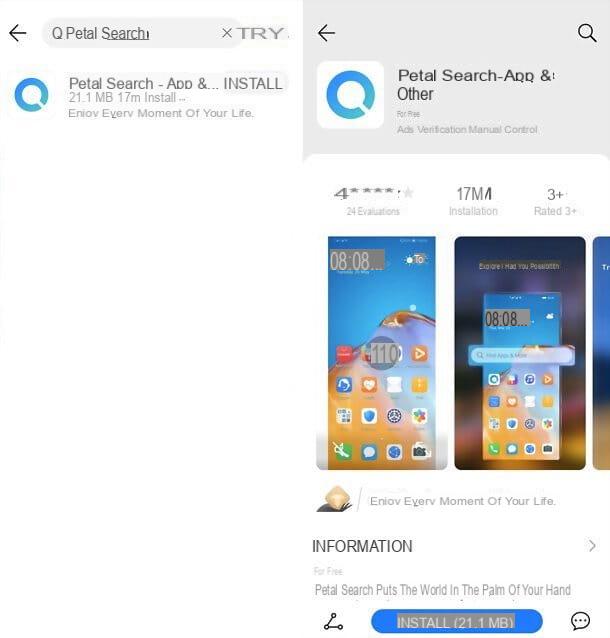
Vamos começar com o básico. Como acima mencionado, Pesquisa de pétalas HUAWEI ele é incluído por padrão em todos os smartphones e tablets Huawei equipados com EMUI 10.1 ou posterior, como HUAWEI P40 Pro, HUAWEI P40 Pro +, HUAWEI P40 e HUAWEI P40 Lite. Os usuários existentes da Huawei ainda podem baixá-lo totalmente gratuito na AppGallery (a loja de aplicativos para dispositivos com Huawei Mobile Services).
Se você ainda não o instalou em seu dispositivo, inicie HUAWEI AppGallery pressionando o ícone apropriado na tela inicial e, na tela que se abre, pesquise Pesquisa de pétalas usando o barra de pesquisa colocado no topo. Depois de fazer isso, localize oícone do aplicativo (um semicírculo azul em um fundo branco) entre os resultados da pesquisa, selecione o último e toque no botão Instalar na próxima página, para proceder ao download e instalação automática do aplicativo.
Se você quiser fazer isso primeiro, clique neste link em seu smartphone ou tablet Huawei e você poderá ver diretamente a página AppGallery dedicada ao HUAWEI Petal Search.
Como adicionar HUAWEI Petal Search na tela inicial

Uma vez instalado Pesquisa de pétalas HUAWEI, você precisa adicionar o parente Widget (ou seja, sua barra de pesquisa universal) na tela inicial. Ter sucesso é realmente uma brincadeira de criança.
Para começar, vá para o tela inicial do seu smartphone ou tablet Huawei e posicionado no página onde você deseja inserir o widget Petal Search. Portanto, execute um "belisque" com dois dedos na tela e selecione o ícone widget que aparece abaixo.
Isso abrirá a lista de widgets disponíveis no seu dispositivo: você só precisa navegar na lista de widgets disponíveis, encontrar aquele em Pesquisa de pétalas HUAWEI e arraste-o até o ponto da tela inicial onde deseja colocá-lo. Mais tarde, se quiser, você pode movê-lo simplesmente fazendo um torneira prolungato nele e arrastando-o para o ponto (e / ou página) da tela inicial de sua preferência. Mais fácil do que isso ?!
Como usar o HUAWEI Petal Search

Pesquise com HUAWEI Petal Search é extremamente simples. Tudo que você precisa fazer é seguir em frente Widget presente na tela inicial (a barra de pesquisa com Encontre seus aplicativos e muito mais), digite seus termos de pesquisa na tela que se abre e dê Transmissão.
Na tela de pesquisa, você também pode encontrar sugestões com i tendência do momento (ou seja, os termos mais pesquisados por outros usuários), o cronologia de suas pesquisas recentes (que, se quiser, você pode excluir tocando no item REMOVER) e as seleções de app entre os mais interessantes. No canto superior direito, entretanto, há o ícone de Nuvola que, se pressionado, permite o acesso à página de gerenciamento do aplicativo, incluindo o atualizações disponível e a lista de baixar em andamento.
Assim que a pesquisa for iniciada, você verá os resultados organizados em guias convenientes (localizadas na parte superior da tela): Aplicações com a lista de aplicativos encontrados no AppGallery e outras lojas seguras (claramente indicados sob os nomes de cada aplicativo encontrado); Web com todos os resultados provenientes da Web (como uma pesquisa comum em um mecanismo de pesquisa); notícia com notícias recentes relacionadas aos termos pesquisados e, por fim, Imagens e Vídeo com imagens e vídeos vinculados aos termos pesquisados.

No caso de app, para instalar aqueles encontrados com HUAWEI Petal Search, basta selecionar o apropriado resultado da pesquisa. Isso abrirá a loja de referência (por exemplo, AppGallery) a partir da qual você pode prosseguir normalmente com o download e a instalação do aplicativo escolhido. Em outras lojas além da AppGallery, para concluir a instalação de um aplicativo, primeiro você precisa instalar o aplicativo da própria loja: você pode encontrar todos os detalhes do caso em meu tutorial sobre como instalar aplicativos no Huawei.
Para o outro conteúdo, não há muito a acrescentar - é tudo muito intuitivo. Ao selecionar uma notícia, uma imagem ou qualquer outro elemento nos resultados da pesquisa, ela será aberta em um navegador interno a HUAWEI Petal Search. Você poderá então navegar livremente pelos conteúdos escolhidos e usar o barra de ferramentas colocado na parte inferior da tela para ir para a frente e indietro, Acesse o Tela "For You" do HUAWEI Petal Search (o logotipo com o semicírculo azul), ação o conteúdo (o ícone com os pontos conectados entre eles) e acesse o menu geral (os três pontos verticais) para atualizar o conteúdo, copie o link, baixe-o ou abra-o em seu navegador padrão.

Estávamos falando sobre o Tela "For You" do HUAWEI Petal Search. Bem, este último pode ser acessado pressionando o logotipo do aplicativo no navegador interno do HUAWEI Petal Search ou na tela inicial do seu smartphone / tablet e contém muitas informações interessantes.
Além da barra de pesquisa (que é a mesma incluída no widget), inclui links rápidos para tendência do momento e do icone para acessar vários recursos úteis, como a lista de aplicativo de tendência, HomeToGo (para procurar casas de férias), AliExpress (para fazer compras online), Trip.com (para preparar hotéis, voos e trens), Agoda (para reservar em mais de 2 milhões de hotéis em todo o mundo), então imagens (para encontrar papel de parede e outras imagens para baixar em seu dispositivo), notícias de esporte (atualizado em tempo real) e vôos (para encontrar voos baratos).
O seu próprio estará disponível ao rolar para baixo feed pessoal com as últimas notícias selecionadas de forma inteligente com base nos seus interesses. As notícias cobrem os temas mais díspares, em qualquer caso é possível aceder a secções temáticas dedicadas a negócio, esporte, tecnologia ou outros tópicos usando as guias acima. Resumindo, tudo está a apenas um toque de distância!
Como configurar o HUAWEI Petal Search

E se eu te dissesse que você pode configurar HUAWEI Petal Search então use-o em modo de navegação anônima, mudar idioma e área geográfica e encontre outro conteúdo, incluindo contatos, e-mails e mensagens na memória do dispositivo?
Acessando a guia Pessoal do HUAWEI Petal Search (canto inferior direito) é possível acessar o menu de configurações do aplicativo e configurar vários parâmetros. Indo, por exemplo, em Histórico de busca você pode ver as pesquisas feitas e excluí-las, se necessário; ativando a alavanca Modo incógnito você pode usar todos os recursos do aplicativo sem armazenar seu histórico enquanto continua Configurações você pode ajustar todas as configurações de pesquisa.
Para ser mais específico, subindo Idioma e área geográfica você pode escolher o idioma no qual deseja pesquisar em HUAWEI Petal Search e a área a ser usada como um local de referência; subindo Pesquisa segura você pode escolher se deseja ou não filtrar o conteúdo que não é adequado para menores; em Propósito de pesquisa você pode escolher se deseja incluir contatos, mensagens, calendário, bloco de notas, e-mail, configurações e música na pesquisa do HUAWEI Petal Search (estamos falando sobre os resultados da pesquisa que aparecem automaticamente após digitar os termos de pesquisa no Petal Search, antes de pressionar Enter no teclado); em Aconselhamento personalizado você pode escolher se deseja ou não ativar as recomendações personalizadas na seção "Para você", enquanto prossegue Gerenciar aplicativos você pode escolher se deseja excluir os pacotes apk dos aplicativos após sua instalação e se deseja receber notificações sobre as atualizações disponíveis.
Em suma, mesmo neste caso, tudo é muito intuitivo. De qualquer forma, se você precisar de mais informações, convido você a conferir o site oficial da Huawei e dar uma olhada no meu tutorial anterior sobre o ecossistema de Serviços Móveis da Huawei. Eles certamente serão úteis para você.
Artigo criado em colaboração com a Huawei.
Como funciona o HUAWEI Petal Search

























